Optimalisere bilder i SharePoint på moderne microsoft 365-sider
Denne artikkelen hjelper deg med å forstå hvordan du optimaliserer bilder i SharePoint på moderne microsoft 365-sider.
Hvis du vil ha informasjon om hvordan du optimaliserer bilder i klassiske publiseringsområder, kan du se Bildeoptimalisering for SharePoint.
Obs!
Hvis du vil ha mer informasjon om ytelse i moderne SharePoint-portaler, kan du se Ytelse i den moderne SharePoint-opplevelsen.
Bruke verktøyet Sidediagnose for SharePoint til å analysere bildeoptimalisering
Sidediagnose for SharePoint-verktøyet er en nettleserutvidelse for nye Microsoft Edge (https://www.microsoft.com/edge) og Chrome-nettlesere som analyserer både den moderne SharePoint-portalen og klassiske publiseringsnettstedssider for SharePoint i Microsoft 365. Verktøyet inneholder en rapport for hver analyserte side som viser hvordan siden yter mot et definert sett med ytelsesvilkår. Hvis du vil installere og finne ut mer om sidediagnose for SharePoint-verktøyet, kan du gå til verktøyet For sidediagnose for SharePoint.
Obs!
Sidediagnoseverktøyet fungerer bare for SharePoint i Microsoft 365, og kan ikke brukes på en SharePoint-systemside.
Når du analyserer et moderne SharePoint-nettsted med verktøyet Sidediagnose for SharePoint, kan du se informasjon om store bilder i diagnosetestruten .
Mulige resultater inkluderer:
- Oppmerksomhet kreves (rød): Siden inneholder ett eller flere bilder over 300 kB i størrelse
- Ingen handling kreves (grønn): Siden inneholder ingen bilder over 300 kB i størrelse
Hvis det oppdagede resultatet for store bilder vises i delen Oppmerksomhet som kreves av resultatene, kan du klikke på resultatet for å se flere detaljer.
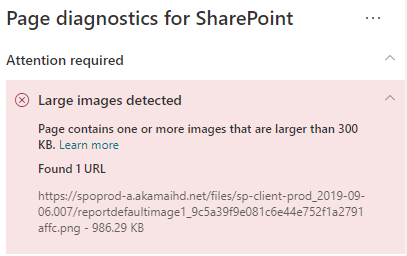
Utbedre problemer med store bilder
Hvis en side inneholder bilder over 300 kB, velger du det oppdagede resultatet for store bilder for å se hvilke bilder som er for store. På moderne SharePoint-sider gis gjengivelser av bilder automatisk og størrelsen avhengig av størrelsen på nettleservinduet og oppløsningen til klientskjermen. Du bør alltid optimalisere bilder for nettbruk før du laster opp til SharePoint. Svært store bilder reduseres automatisk i størrelse og oppløsning, noe som kan føre til uventede gjengivelsesegenskaper.
Før du foretar siderevisjoner for å løse ytelsesproblemer, noterer du sideinnlastingstiden i analyseresultatene. Kjør verktøyet på nytt etter revisjonen for å se om det nye resultatet er innenfor grunnlinjestandarden, og kontroller den nye sideinnlastingstiden for å se om det var en forbedring.
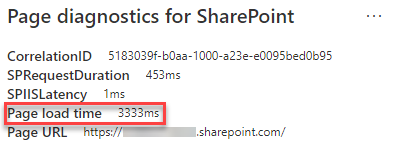
Obs!
Sideinnlastingstiden kan variere basert på en rekke faktorer, for eksempel nettverksbelastning, klokkeslett og andre midlertidige forhold. Du bør teste innlastingstiden for siden et par ganger før og etter at du har gjort endringer for å hjelpe deg med å finne gjennomsnittet av resultatene.
Relaterte artikler
Ytelse i den moderne SharePoint-opplevelsen
Bruke Office 365 Innholdsleveringsnettverk (CDN) med SharePoint